Nejjednodušší způsob jak importovat DVD do iTunes

Chcete si vychutnat obsah DVD na iPhone nebo iPadu? Pokud jde o případ, měli byste vědět, jak importovat DVD do iTunes. Chcete-li importovat DVD do iTunes, měli byste nejdříve zkopírovat DVD do formátů kompatibilních s iTunes, například MP4 nebo MOV. A pak můžete nahrát obsah DVD do iTunes. A poté si můžete přehrávat film nebo jiný obsah na iPhone nebo iPad bez přenosu. Článek zavádí metody 3 pro import DVD do iTunes. Můžete se dozvědět více podrobností o řešení a vybrat to nejlepší.
Metoda 1. Jak importovat DVD do iTunes pomocí Tipard DVD Ripper
Pokud chcete importovat DVD do iTunes, Tipard DVD Ripper by měl být nejlepší nástroj, který byste měli vyzkoušet. Program nejen ruší DVD s ochranou DRM, ale také má spoustu předvoleb, které můžete importovat DVD do iTunes pro různé iDevices. Stačí se dozvědět více podrobností o procesu, jak je uvedeno níže.
Do programu vložte soubory DVD
Nejdříve byste měli stisknout tlačítko "Načíst disk" a vybrat video, které chcete převést. Nebo můžete zvolit video klepnutím na tlačítko "DVD disk" nebo "DVD složka" ze seznamu "Načíst disk".
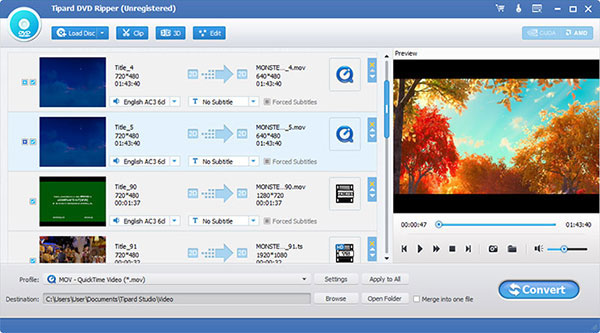
Vyberte výstupní formát jako MOV
Klikněte na "Profil" a pak můžete vybrat typ výstupu souboru jako MOV, M4V nebo MP4. Pokud potřebujete dále upravovat program v programu Final Cut Pro, místo toho můžete zvolit MOV.
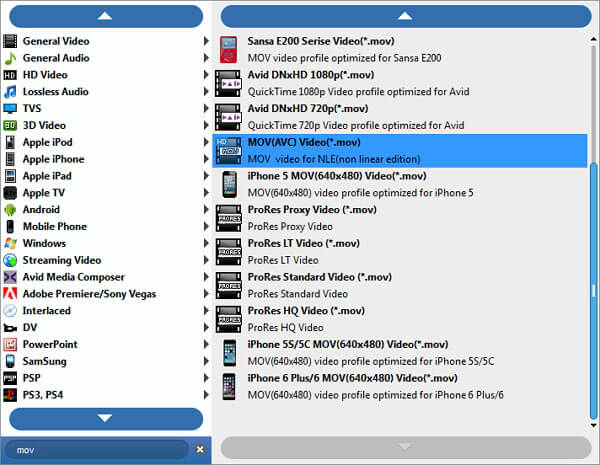
Převod formátu DVD do formátu MOV
Začněte konverzi DVD kliknutím na tlačítko "Převést" a nebude vám to stát spousta času na počkání. A můžete vidět úplné procento videí v pruhu postupu.

Import DVD do iTunes
Poté můžete spustit aplikaci iTunes v počítači, klepněte na nabídku "Soubor" nebo na nabídku "iTunes", vyberte "Přidat soubory do knihovny". A pak procházejte obsah DVD do iTunes.
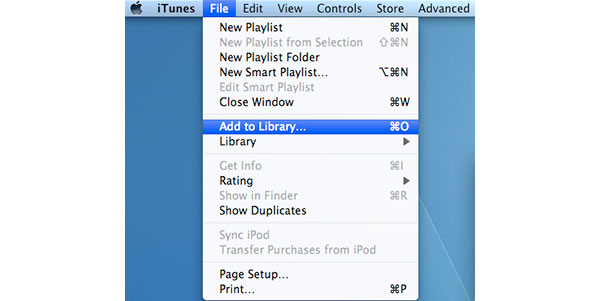
Zkontrolujte importované DVD v aplikaci iTunes
Klepnutím na tlačítko "Film" najděte importované DVD do iTunes. Zvolte záložku "Domácí video" a nyní naleznete obsah DVD v aplikaci iTunes.
Synchronizujte DVD s iTunes
Nyní můžete kliknout na tlačítko Synchronizovat v aplikaci iTunes, nyní můžete zobrazit obsah DVD na zařízeních iPhone, iPad nebo jiných zařízeních propojených s účtem iTunes.
Metoda 2. Jak importovat DVD do aplikace iTunes pomocí ruční brzdy
Ruční brzda je další freeware pro import DVD do iTunes. Ujistěte se, že jste vyčistili druhý proces, abyste poskytli dostatek CPU pro ruční brzdu. Chcete-li importovat obsah DVD do knihovny iTunes, můžete iFlicks využít k tomu, abyste celou práci udělali snadno.
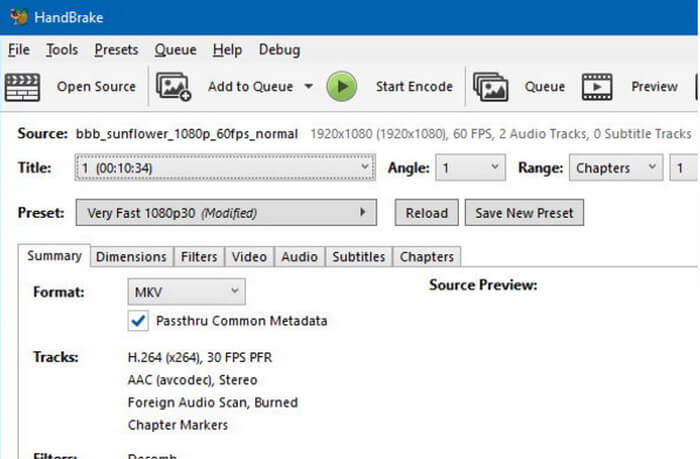
Krok 1: Spusťte ruční brzdu a vyberte z vašeho příslušenství DVD. A pak klikněte na tlačítko "Přepnout předvolby", můžete upravit všechny parametry pro výstupní video. V nabídce Formát byste místo toho měli zvolit soubor "MP4".
Krok 2: Poté můžete klepnout na tlačítko "Start", čímž zkopírujete disk DVD přidanou do fronty. Ruční brzda zobrazuje pokrok ve spodní části pro kopírování souborů dvdmedia. Trvá asi 1 hodinu, než se celý film natočí na disk DVD.
Krok 3: Importovat DVD do knihovny iTunes ručně. Po převedení převedeného obsahu DVD do formátu MP4, MOV nebo M4V můžete stisknout klávesy Command a I a potom klepnout na kartu "Možnosti". iTunes přidá všechna videa jako domácí videa.
Krok 4: Když importujete disk DVD do iTunes, můžete také určit, zda je soubor uložen v knihovně Filmy, Hudba nebo Televizní pořady. Stačí vybrat možnost a synchronizovat iTunes soubory na iPhone nebo jiné iDevices později.
Metoda 3. Jak importovat DVD do iTunes pomocí VLC
VLC je software, který může také pomoci importovat DVD do iTunes. Ale měli byste vědět, že to nemůže pomoci při přenosu DVD chráněného autorskými právy nebo filmy "bez vysokého rozlišení. Ale pokud nemáte zvláštní požadavek, může vám pomoci.
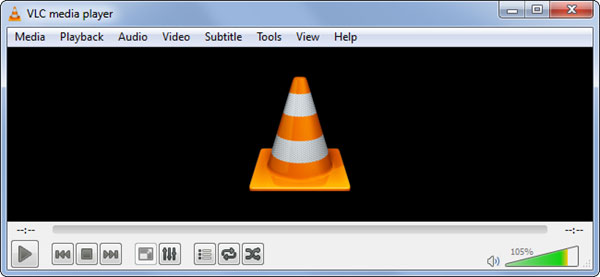
Krok 1: Stáhněte software
Nejdříve byste si měli stáhnout software, přihlásit se do něj a potom kliknout na "Media" a zvolit "Převést / uložit" pro spuštění aplikace.
Krok 2: Přidat titulky a soubor načíst
V kartě souborů jsou dvě části, první část se používá k načtení souboru, který chcete převést, a další část je pro vložení titulků do převedeného videa.
Krok 3: Předběžný krok k převodu
Po dokončení přidání titulků klikněte na tlačítko "Převést" a poté vyberte cílovou složku pro uložení převedeného videa.
Krok 4: Začněte konverzi
Když je vše hotovo, můžete stisknutím tlačítka "Start" spustit konverzi. A můžete upravovat audio část videa a také přidat nebo odstranit nové profily v rozevíracím seznamu profilů.
Krok 5: Import DVD do iTunes
Poté můžete spustit službu iTunes a importovat obsah DVD do iTunes. Synchronizujte soubory iTunes s ostatními aplikacemi iDevices, abyste si mohli DVD snadno vychutnat v iPhone.
Proč investovat do čističky vzduchu?
Samozřejmě, existuje i nějaký další software (iTunes on Wiki), který lze použít k importování formátů DVD na iTunes a dnes jsme vám dali tři lepší volby (Tipard DVD Ripper, WinX HD Video Converter Deluxe a VLC). Po porovnání můžete vybrat ten, který můžete snadno použít a nejvhodnější. Od této chvíle můžete používat své iPhone, iPod, iPad ke sledování vašich oblíbených videí nebo filmů, které jsou uloženy ve vašem iTunes a jsou importovány z DVD. Můžete se vymanit z DVD přehrávače a budete mít více času, abyste si mohli vychutnat svůj filmový čas dokonce i na cestě domů nebo ve vaší společnosti.







